Dane są sercem każdej pracy, a zwłaszcza w osobistych obszarach często stanowią nasze najcenniejsze dobro. Utrata danych może mieć poważne konsekwencje, dlatego niezbędne jest regularne tworzenie kopii zapasowych. Ta instrukcja pomoże ci zrozumieć i wdrożyć różne metody tworzenia kopii zapasowych, aby zabezpieczyć swoje dane w Access i nie tylko.
Najważniejsze wnioski
- Dane powinny być regularnie zabezpieczane, aby uniknąć utraty.
- Dostępne są różne opcje tworzenia kopii zapasowych, takie jak zewnętrzne dyski twarde, pendrive'y i usługi w chmurze.
- Strategie tworzenia kopii zapasowych powinny obejmować zarówno lokalne, jak i internetowe opcje, aby zapewnić maksymalne bezpieczeństwo.
Instrukcja krok po kroku
1. Zrozumienie możliwości tworzenia kopii zapasowych
Aby skutecznie zabezpieczyć swoje dane, ważne jest, aby znać różne możliwości tworzenia kopii zapasowych. Należą do nich zewnętrzne nośniki pamięci, takie jak pendrive'y, zewnętrzne dyski twarde i chmury. Zastanów się, która z tych opcji jest dla ciebie najbardziej odpowiednia.
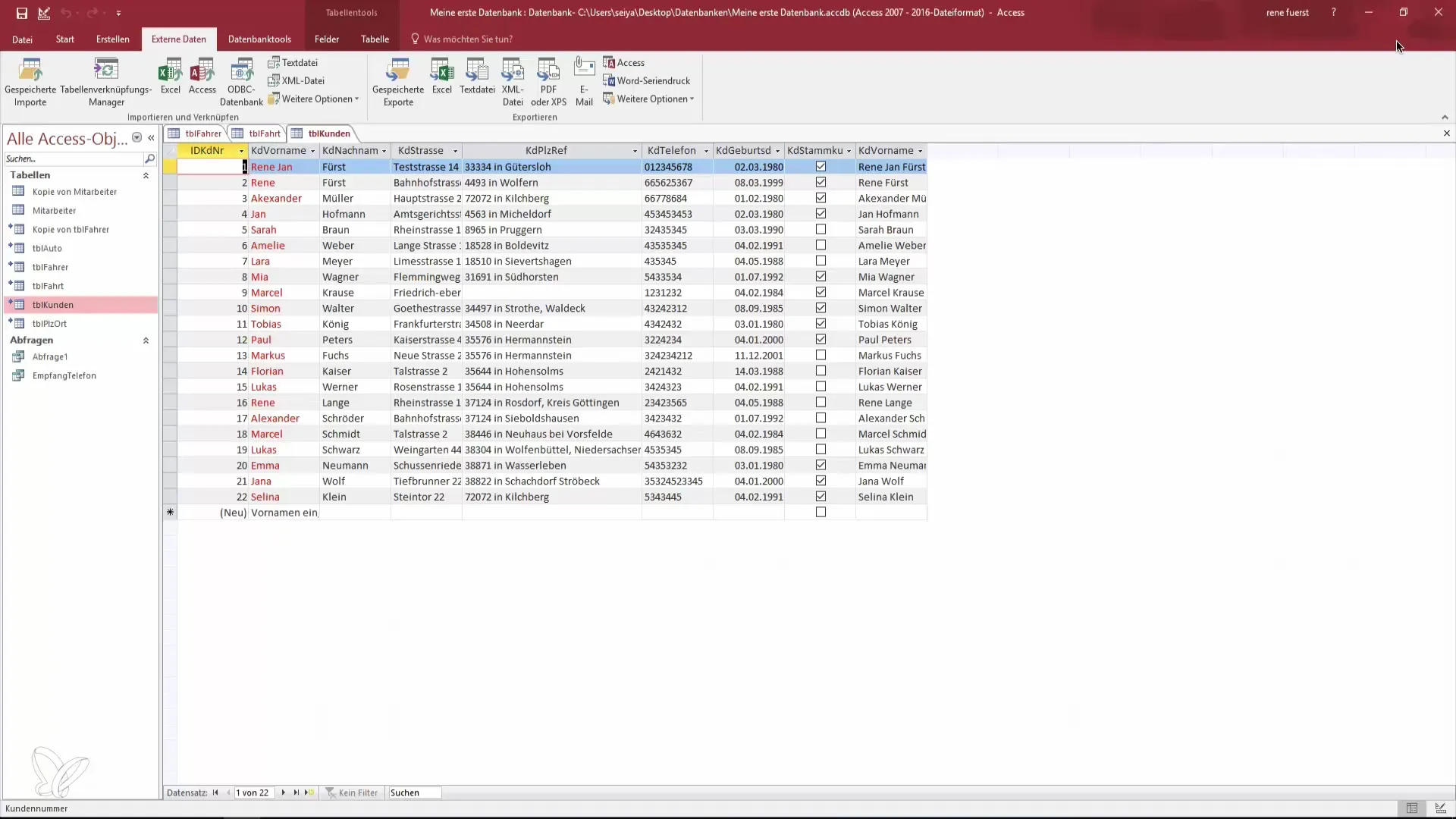
2. Korzystanie z urządzeń zewnętrznych
Jeśli masz zewnętrzny nośnik pamięci, taki jak pendrive lub zewnętrzny dysk twardy, możesz łatwo skopiować swój plik bazy danych na ten nośnik. Rozpocznij od otwarcia narzędzia do tworzenia baz danych Microsoft Access i znajdź plik, który chcesz zabezpieczyć.
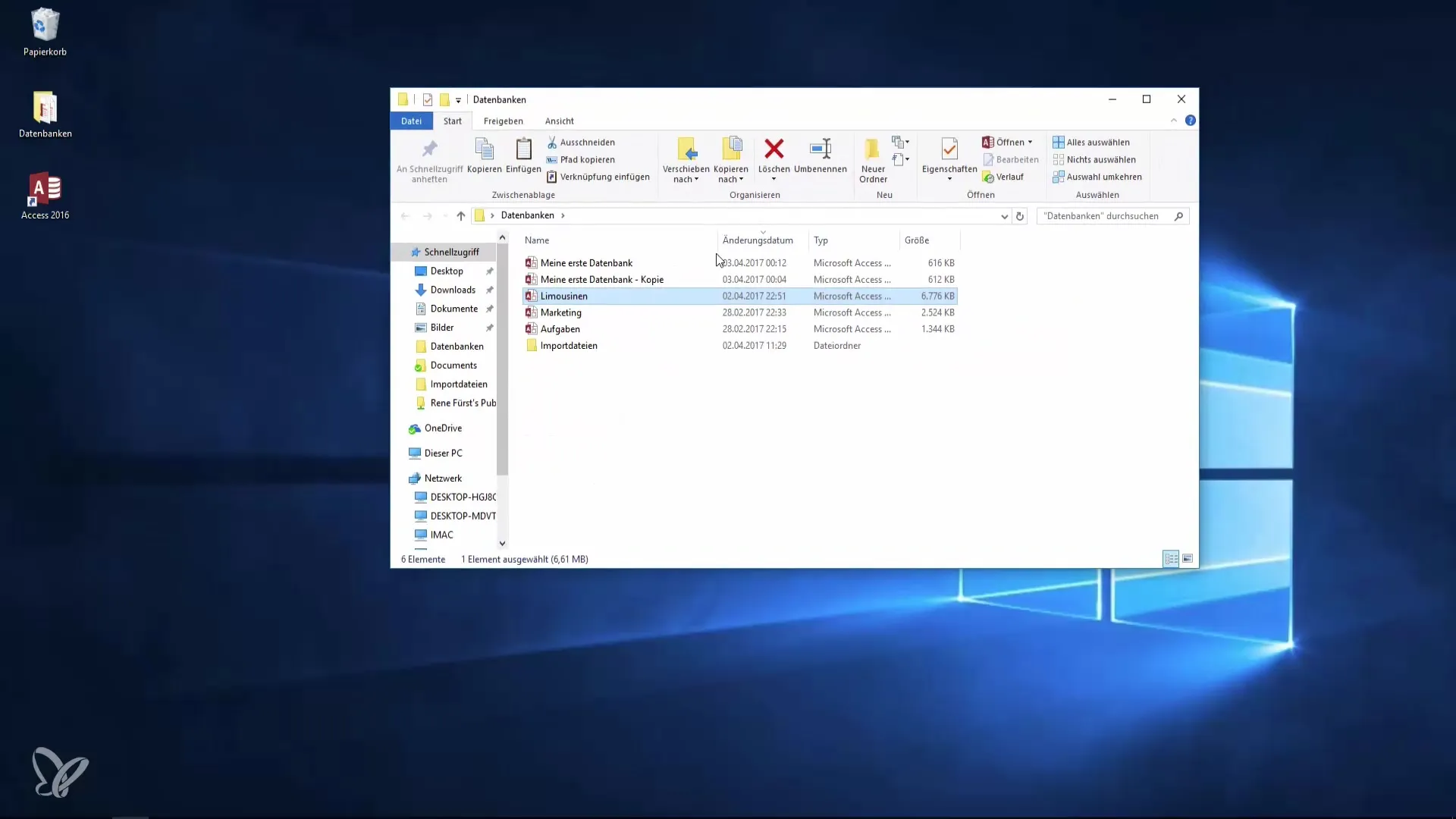
3. Utworzenie folderu na kopie zapasowe
Utwórz nowy folder na swoim pendrive'ie, aby przechowywać tam kopie zapasowe. Pomoże ci to utrzymać porządek i zapewnić, że wszystkie kopie zapasowe są zebrane w jednym miejscu.
4. Rozważ użycie pamięci sieciowej
Jeśli pracujesz w środowisku korporacyjnym, lepiej może być zabezpieczyć dane w sieci, gdzie dział IT zajmie się tworzeniem kopii zapasowych w twoim imieniu. Tego rodzaju zabezpieczenie jest zazwyczaj bezpieczniejsze i bardziej niezawodne.
5. Korzystanie z chmury
Oprócz zewnętrznych dysków twardych możesz także korzystać z usług takich jak Dropbox, aby przechowywać swoje dane w chmurze. Chroni to twoje informacje przed zagrożeniami fizycznymi, takimi jak kradzież czy pożar. Zarejestruj się za darmo w Dropbox i przesyłaj swoje pliki.
6. Używanie OneDrive jako alternatywy
Windows 10 oferuje możliwość korzystania z OneDrive jako pamięci w chmurze. Zdecyduj, czy ta opcja jest dla ciebie bardziej atrakcyjna i wdroż ją w swojej strategii tworzenia kopii zapasowych.
7. Regularne tworzenie kopii zapasowych
Uświadom sobie, że ważne dane należy regularnie zabezpieczać. Często użytkownicy zaniedbują to istotne zadanie, co może prowadzić do niepotrzebnej utraty danych. Ustaw sobie tygodniowe lub miesięczne przypomnienia, aby upewnić się, że nie zapomnisz o swoich kopiach zapasowych.
Podsumowanie – Regularne tworzenie kopii zapasowych – Dbaj o swoje dane
Dane i informacje są cenne, a ich bezpieczeństwo jest niezwykle ważne. Regularne tworzenie kopii zapasowych to kluczowa praktyka, aby zapobiec utracie danych. Ten przewodnik przybliżył ci różne opcje, zarówno lokalne, jak i w chmurze, aby upewnić się, że twoje dane są dobrze chronione. To od ciebie zależy, aby odpowiedzialnie zarządzać swoimi danymi.
Najczęściej zadawane pytania
Jak często powinienem tworzyć kopie zapasowe moich danych?Zaleca się tworzenie kopii zapasowych co najmniej raz w tygodniu.
Która opcja tworzenia kopii zapasowych jest najlepsza?Idealna opcja tworzenia kopii zapasowych zależy od twoich indywidualnych potrzeb. Kombinacja pamięci lokalnej i chmury jest zazwyczaj bezpieczniejsza.
Jak chronić moje dane przed kradzieżą?Korzystaj z usług chmurowych i przechowuj swoje fizyczne urządzenia pamięci w bezpiecznym miejscu.
Co się stanie, jeśli mój komputer ulegnie awarii?Jeśli regularnie tworzysz kopie zapasowe, możesz łatwo przywrócić swoje dane na innym urządzeniu.
Czy muszę więc zawsze ręcznie tworzyć kopie zapasowe?Istnieją rozwiązania programowe, które umożliwiają automatyczne tworzenie kopii zapasowych, dzięki czemu nie musisz wykonywać tej pracy ręcznie.


